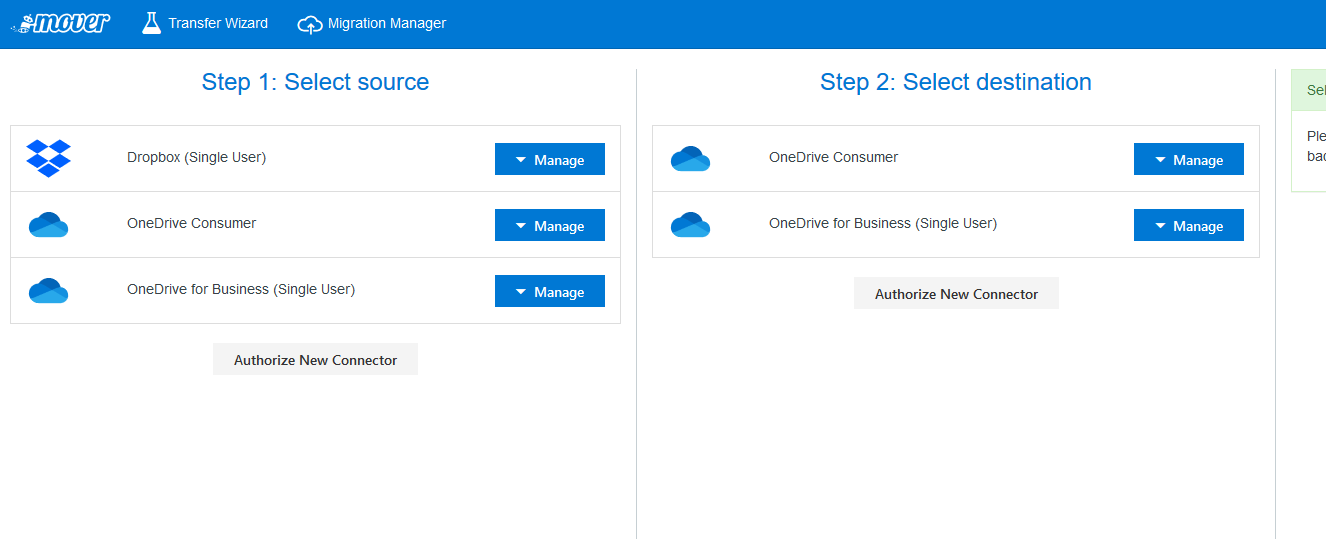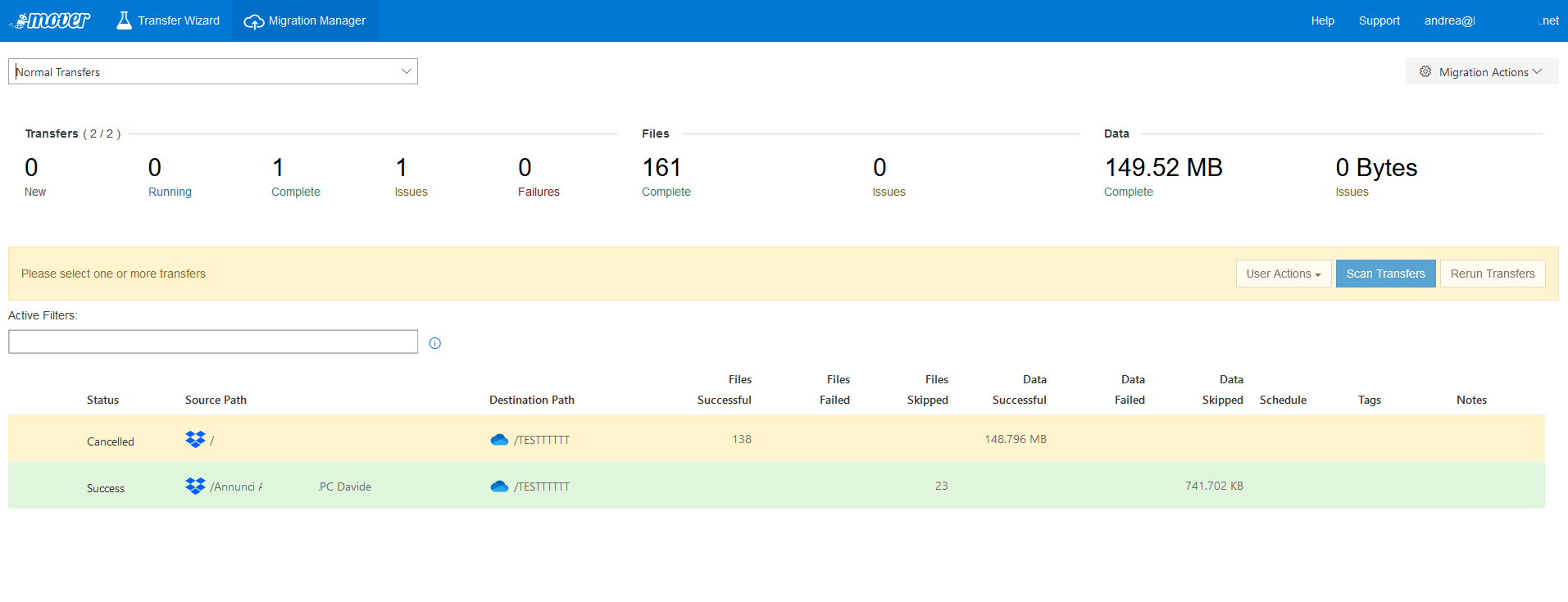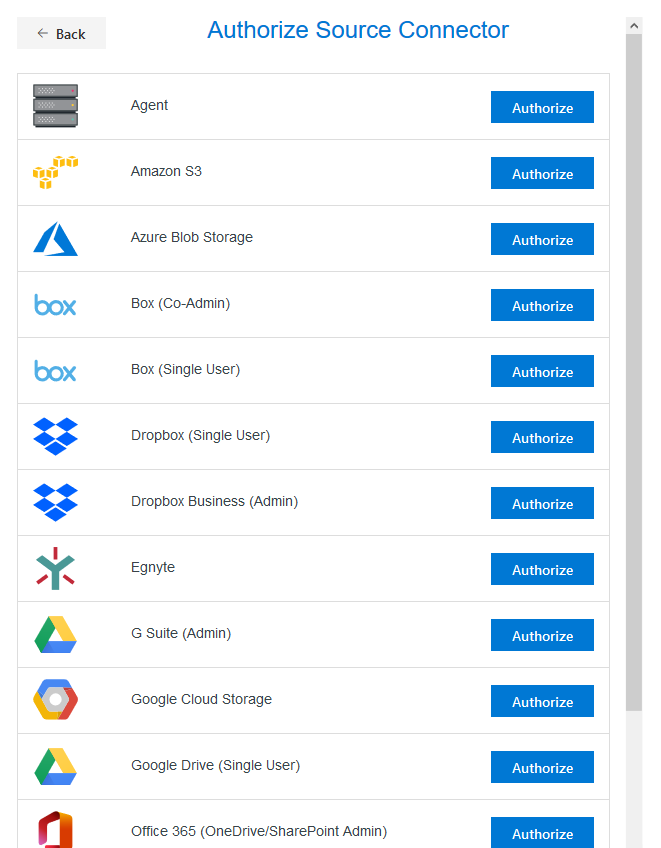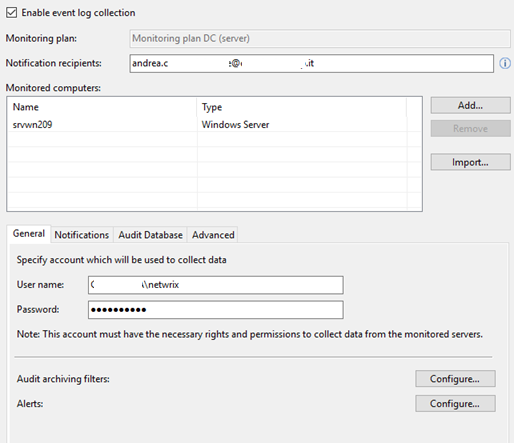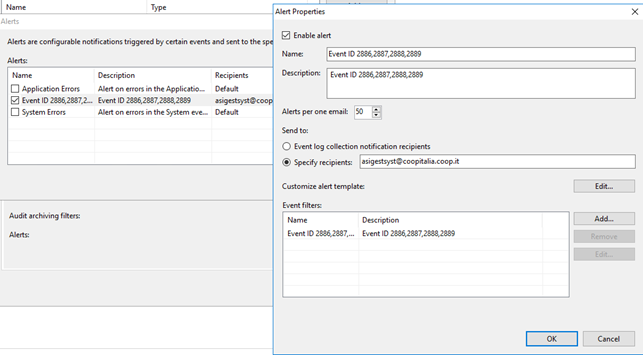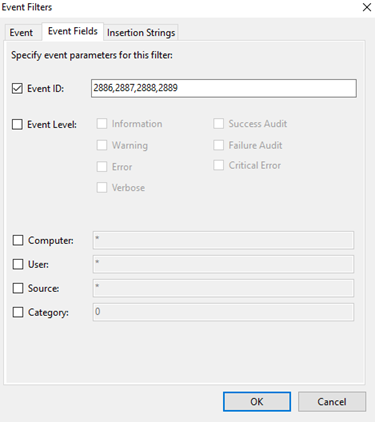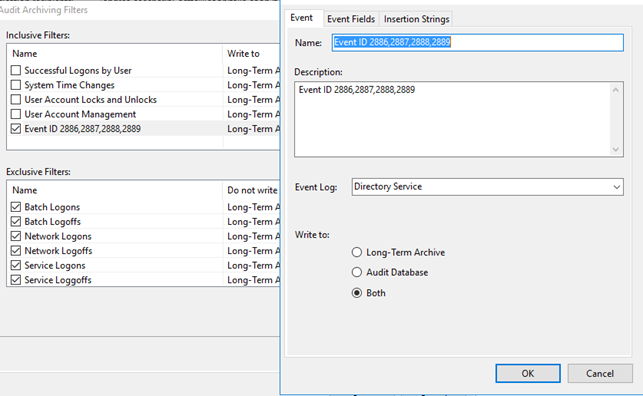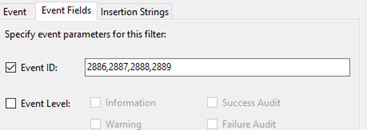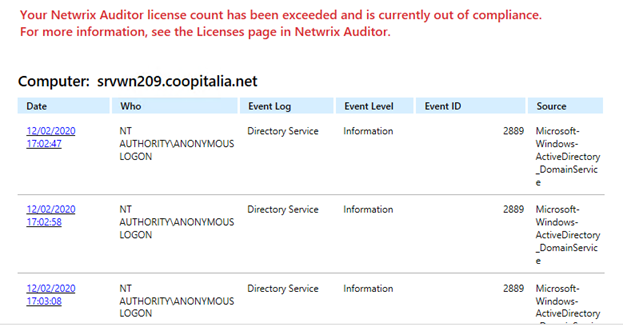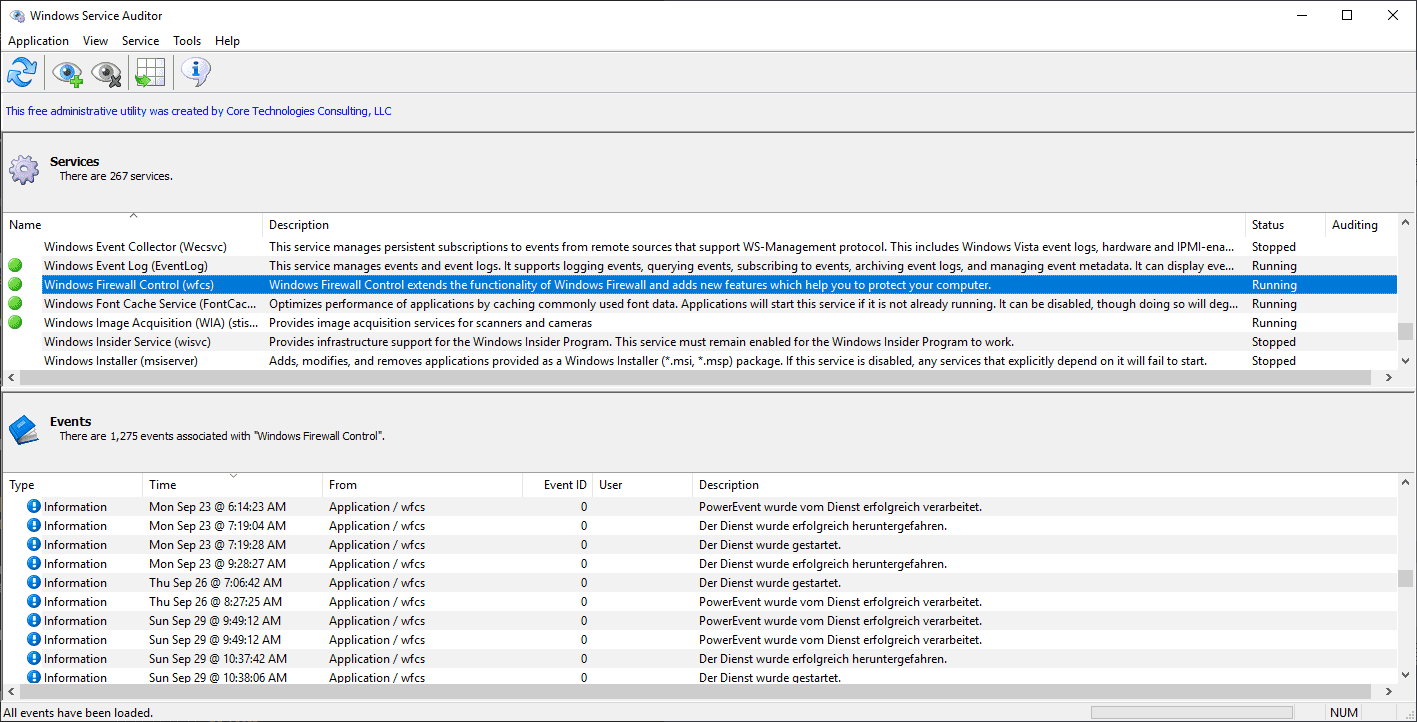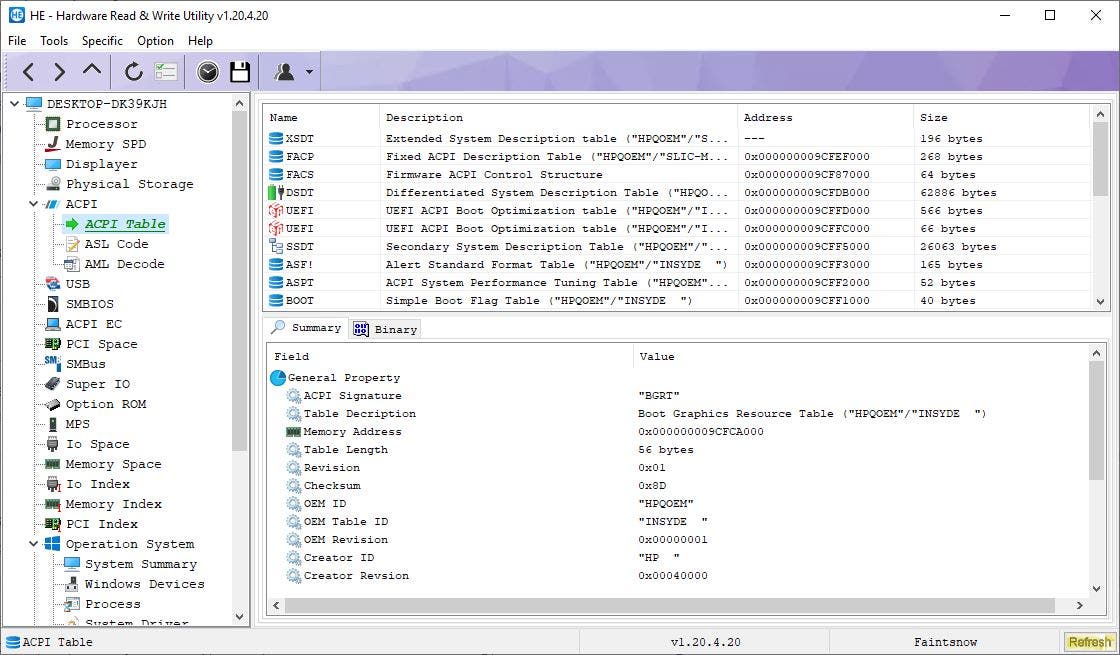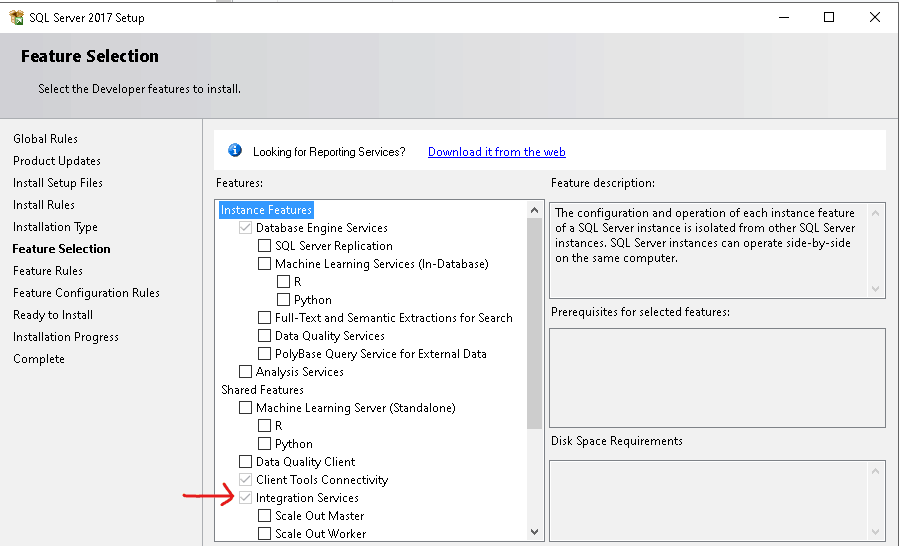Quanti dispositivi sono installati sul tuo computer?
Qual è il nome del driver installato e della versione per ciascuno?
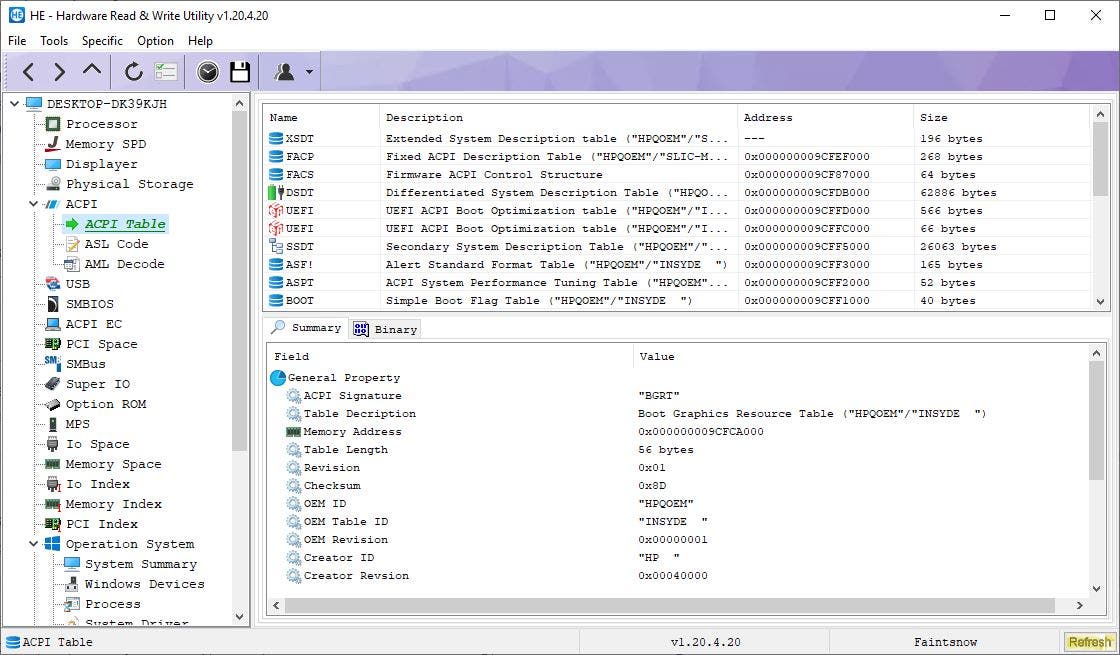
HE – Hardware Read & Write Utility è uno strumento diagnostico di sistema avanzato per Windows in grado di rispondere a queste e altre domande. Ora, questo non è uno strumento di monitoraggio del sistema. L’utilità di lettura e scrittura hardware ha una GUI a 2 pannelli. Il pannello laterale a sinistra elenca i vari componenti del computer, si chiama Gestione dispositivi. L’elenco include Processore, Memoria, Display, Memoria, USB, PCI, Sistema operativo e altro.
Se si seleziona un componente, i suoi dettagli vengono visualizzati nel riquadro a destra. Questo differisce per ogni parte. Ad es. fai clic sulla scheda del processore e vedrai il suo nome, modello, frequenza nella parte superiore, mentre il resto del riquadro contiene le informazioni tecniche.
Lo strumento di diagnostica USB elenca i dispositivi che sono stati collegati e quelli precedentemente utilizzati sul computer, proprio come “Mostra dispositivi nascosti” di Gestione dispositivi di Windows, ma l’utilità di lettura e scrittura dell’hardware presenta le informazioni in modo facile da leggere. l’applicazione indica anche il numero di serie e / o il numero di parte dei componenti, quindi se è necessario sostituire qualcosa, è possibile utilizzarlo per ottenere le informazioni prima di ordinare una nuova parte.
Il sistema operativo ha il suo elenco di strumenti. Puoi usarli per visualizzare un riepilogo del sistema come le informazioni del sistema operativo, il BIOS, lo stato di alimentazione, ecc. La scheda Dispositivi di Windows elenca ogni dispositivo installato sul tuo sistema insieme ai dettagli della versione del driver. La scheda “Process” è un Task Manager, che è possibile utilizzare per monitorare i processi in esecuzione. Altri strumenti informativi nel programma includono la gestione dei servizi, software, avvio, registro eventi, proprietà della scheda di rete, per citarne alcuni.
La barra degli strumenti nella parte superiore dell’interfaccia dell’utilità di lettura e scrittura dell’hardware può essere utilizzata per spostarsi nella barra laterale e aggiornare l’elenco. Generare un riepilogo dell’hardware del sistema facendo clic sull’icona della carta. L’utilità di lettura e scrittura dell’hardware apre una nuova finestra per visualizzare il report nel visualizzatore integrato. Puoi leggere il riepilogo, cercare parole chiave, ingrandire o ridurre. E poiché viene visualizzato in testo normale, è possibile copiarlo e incollarlo anche in un editor di testo.
È possibile salvare il riepilogo di una parte specifica facendo clic con il pulsante destro del mouse nel relativo riquadro informazioni e selezionando l’opzione dal menu di scelta rapida. Il menu File ha un paio di opzioni con un nome strano, una delle quali chiude ed elimina l’utilità di lettura e scrittura dell’hardware dal tuo computer, l’altra riavvia il programma.
È disponibile una versione portatile dell’utilità. Il programma funziona su Windows 7 e versioni successive.
L’utilità di lettura e scrittura dell’hardware ha alcuni errori di battitura qua e là, ma quando si tratta di leggere le informazioni di sistema, è molto preciso.
DOWNLOAD : https://he-hardware-read-write-utility.en.softonic.com/download
hardware, software monitor hardware, programmi simili everest, hardware info, info hardware